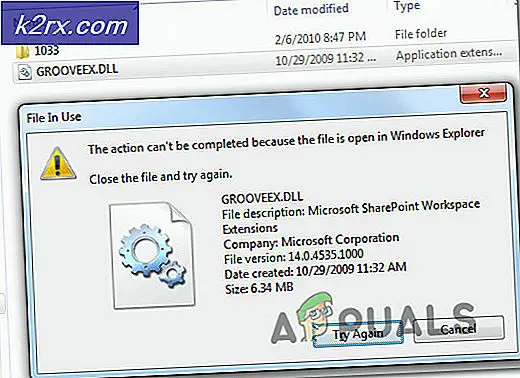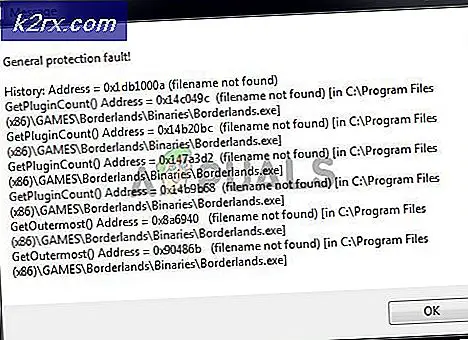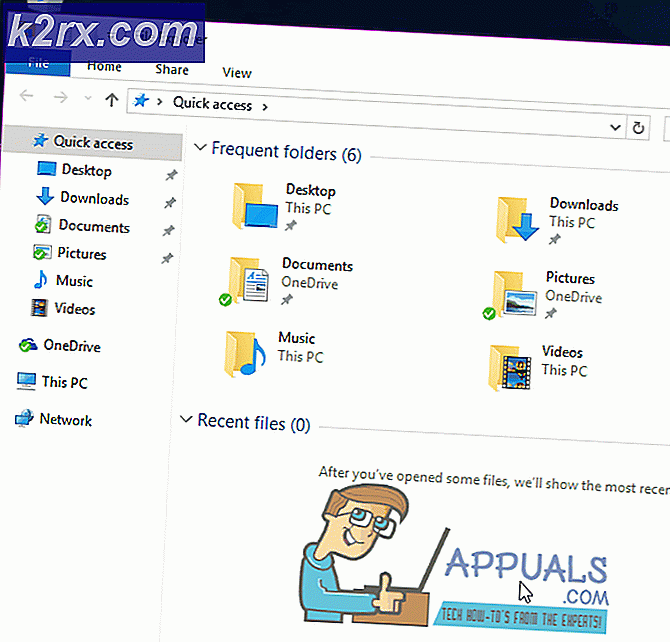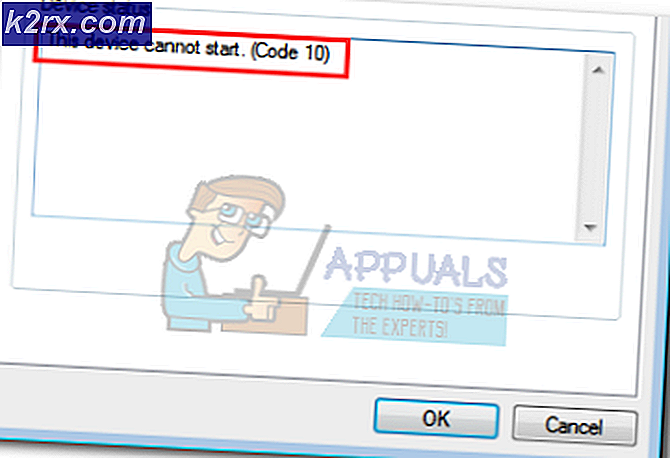Cara Memperbaiki Drive Eksternal Tidak Muncul Setelah Sierra Update
Banyak pengguna MacOS melaporkan bahwa setelah memperbarui ke Sierra, mereka tidak dapat membuka dan menggunakan Drive Eksternal yang berfungsi sebelum peningkatan. Drive tidak akan muncul di Desktop dan Finder tetapi akan muncul di System Report -> Hadware -> USB. Masalah ini kemungkinan besar karena NTFS tidak kompatibel dengan driver yang diperlukan untuk menjalankan Drive Eksternal dengan Benar. Jika Anda terpengaruh oleh masalah ini, maka yakinlah bahwa Anda bukan satu-satunya, hampir semua orang dengan drive eksternal dipengaruhi oleh masalah ini.
TIP PRO: Jika masalahnya ada pada komputer Anda atau laptop / notebook, Anda harus mencoba menggunakan Perangkat Lunak Reimage Plus yang dapat memindai repositori dan mengganti file yang rusak dan hilang. Ini berfungsi dalam banyak kasus, di mana masalah ini berasal karena sistem yang rusak. Anda dapat mengunduh Reimage Plus dengan Mengklik di SiniCATATAN: Pastikan Anda tidak memformat Drive menggunakan Disk Utility atau aplikasi lain atau dengan menghubungkan drive ke OS yang berbeda kecuali Anda tidak memiliki data yang disalin di tempat lain data akan hilang.
Ikuti langkah-langkah di bawah ini untuk memperbaiki masalah ini dengan mengunduh Paragon membuat drive NTFS dapat membaca / menulis kompatibel dengan MacOS.
Drive Eksternal Tidak Ditampilkan di Sierra
Untuk memperbaiki masalah ini, yang harus Anda lakukan hanyalah mengunduh dan menginstal driver Paragon.
- Klik (di sini )
- Jalankan file yang diunduh dan instal.
- Reboot Mac Anda dan Hubungkan kembali drive Anda.
- Jika setelah menginstal driver dari tautan di atas tidak berfungsi, klik (di sini ) dan unduh dari Paragon.
- Jalankan, instal, reboot dan hubungkan kembali drive.
Cara lain yang dapat Anda atasi adalah dengan memformat ulang drive ke format Kompatibel Mac menggunakan Disk Utility, tetapi ini hanya boleh dilakukan jika tidak ada data pada drive.
TIP PRO: Jika masalahnya ada pada komputer Anda atau laptop / notebook, Anda harus mencoba menggunakan Perangkat Lunak Reimage Plus yang dapat memindai repositori dan mengganti file yang rusak dan hilang. Ini berfungsi dalam banyak kasus, di mana masalah ini berasal karena sistem yang rusak. Anda dapat mengunduh Reimage Plus dengan Mengklik di Sini